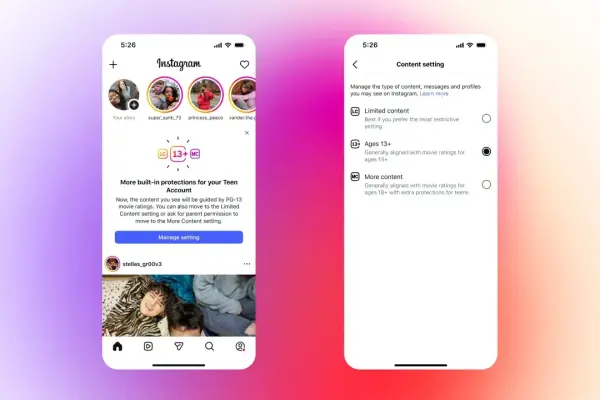Cách Chọn Chương Trình Khởi Động (Startup Programs) Trong Windows 10
Cách Chọn Chương Trình Khởi Động (Startup Programs) Trong Windows 10
Các chương trình khởi động (Startup programs) là các ứng dụng tự động chạy khi Windows 10 bật. Điều này giúp bạn dễ dàng truy cập các ứng dụng quan trọng mà không cần mở thủ công, nhưng cũng làm chậm quá trình khởi động vì hệ điều hành phải tải nhiều ứng dụng cùng lúc.
Nếu bạn muốn tăng tốc quá trình khởi động, bạn có thể tắt các chương trình không cần thiết tự động chạy khi bật máy.
Dưới đây là hướng dẫn chi tiết:
Bước 1: Mở cửa sổ Startup
Gõ STARTUP APPS vào ô tìm kiếm Cortana.
Click Startup Apps trong kết quả tìm kiếm (thường xuất hiện trong mục Settings hoặc Best match).
Cửa sổ Startup mở ra, hiển thị tất cả ứng dụng có thể được cấu hình để khởi động cùng Windows 10.
📸 Hình minh họa cửa sổ Startup Apps

Bước 2: Tắt các chương trình không cần thiết
Tìm các ứng dụng không muốn khởi động cùng Windows (ví dụ: AcroTray, Adobe Updater Startup Utility).
Tắt toggle switch bên cạnh các ứng dụng đó.
Lặp lại cho tất cả các chương trình bạn không muốn tự động chạy khi khởi động máy.
📸 Hình minh họa tắt ứng dụng khởi động


Bước 3: Kiểm tra thay đổi
Đóng cửa sổ Startup.
Khởi động lại máy để kiểm tra xem thời gian khởi động Windows 10 có nhanh hơn không.
📸 Hình minh họa kiểm tra khởi động